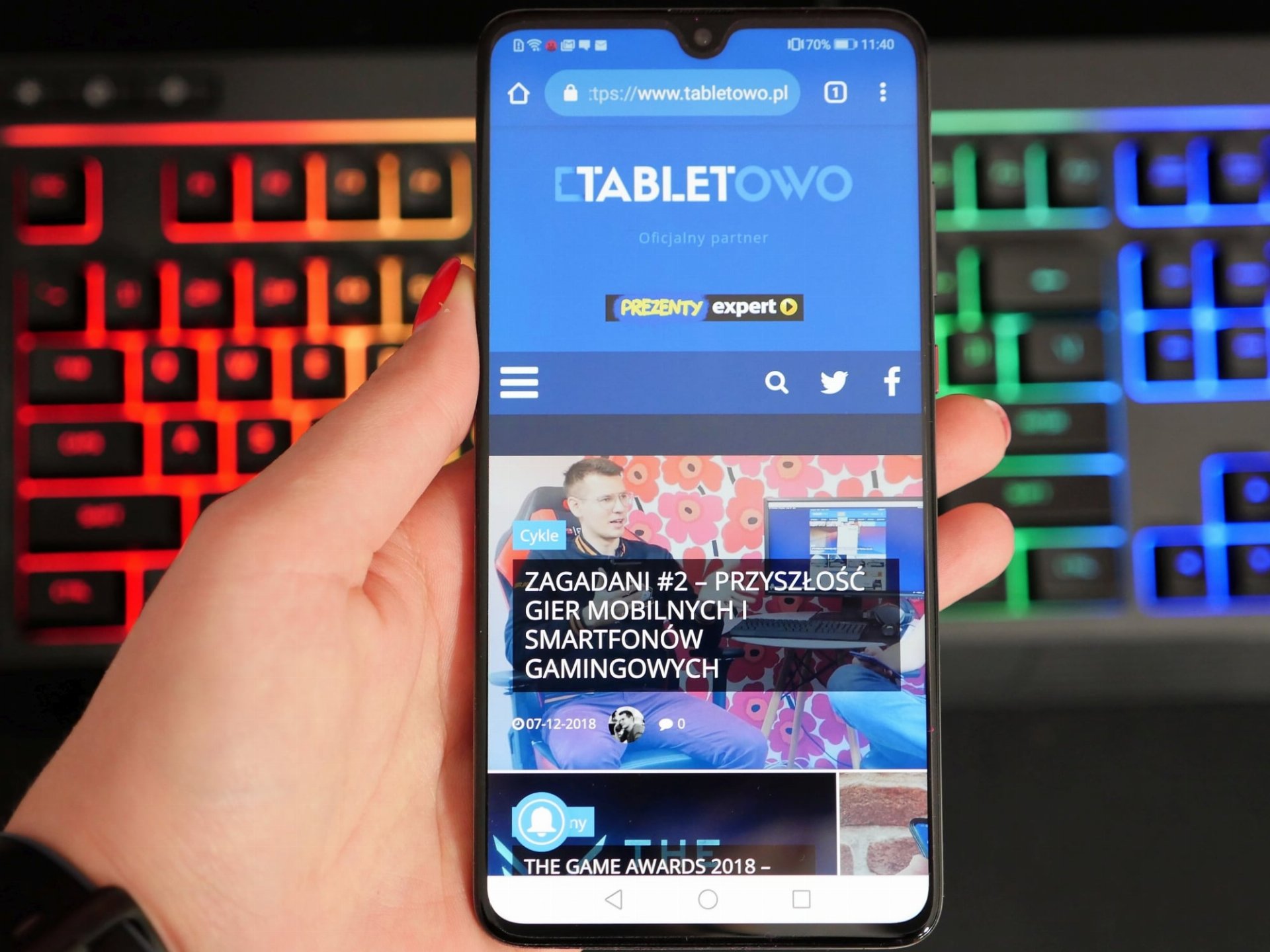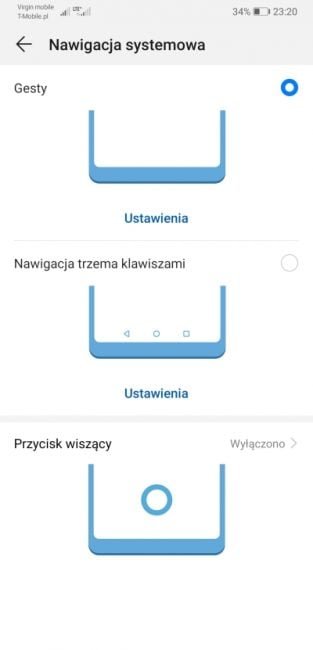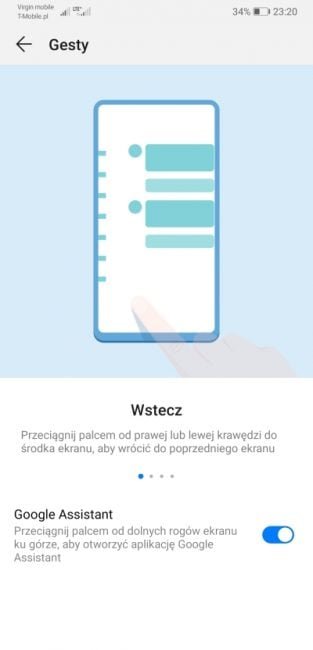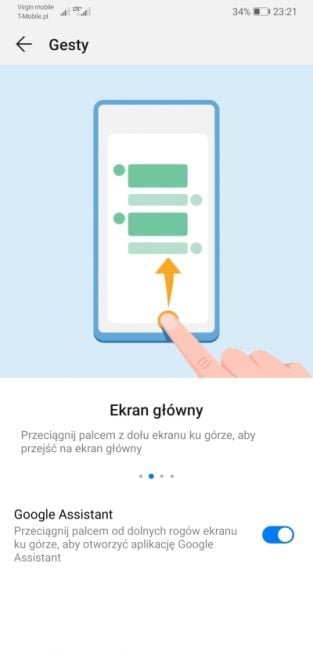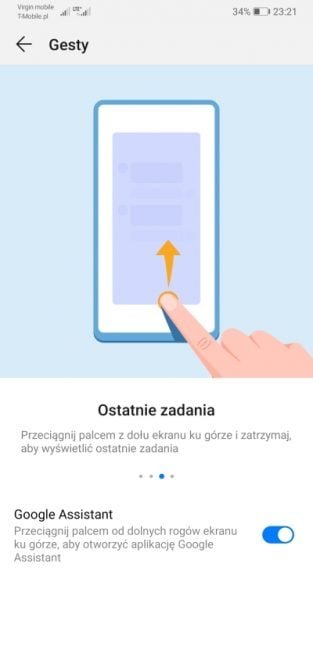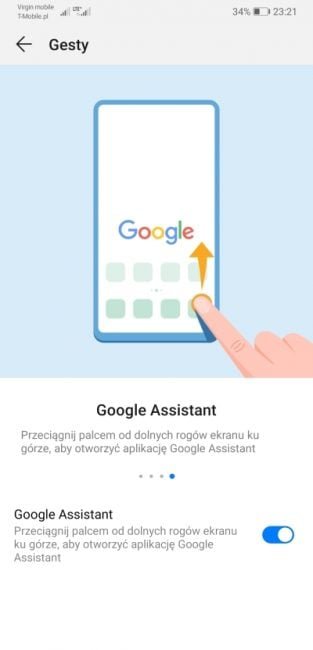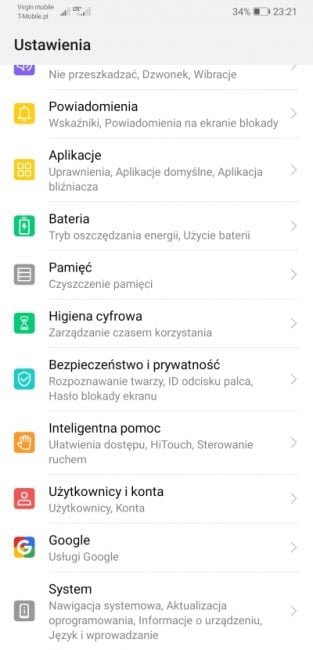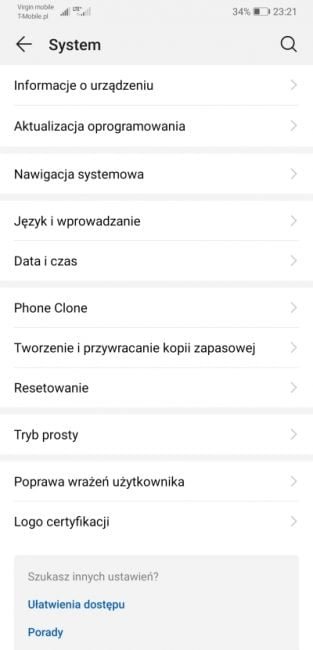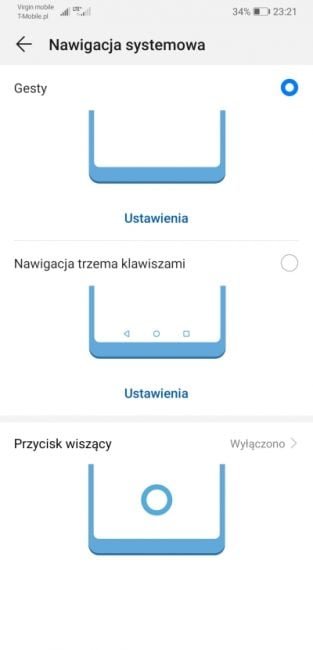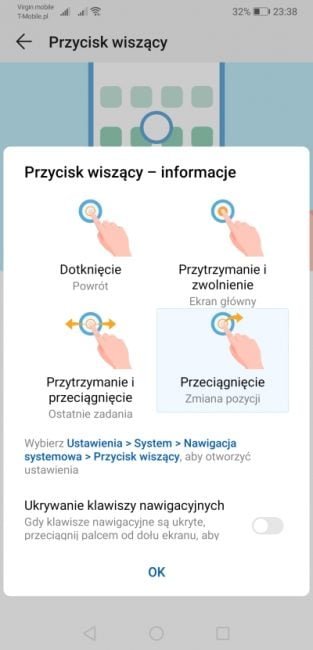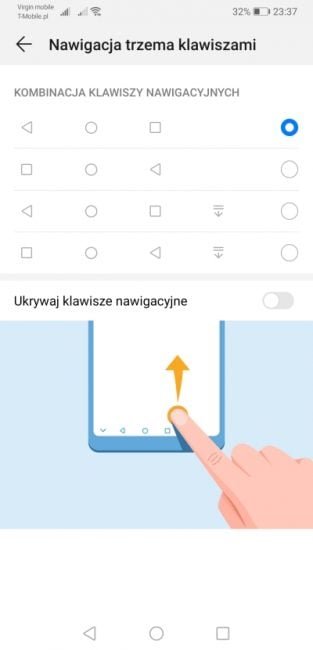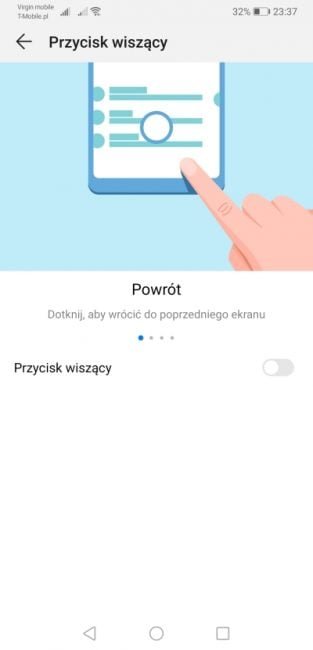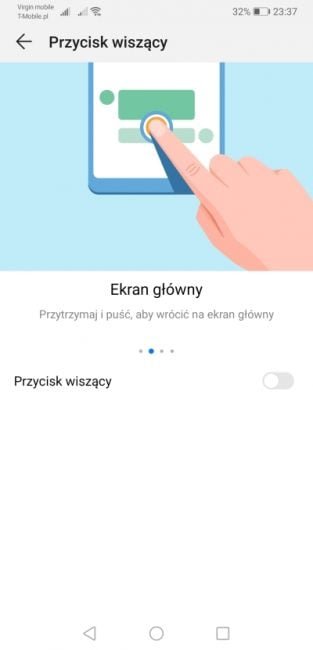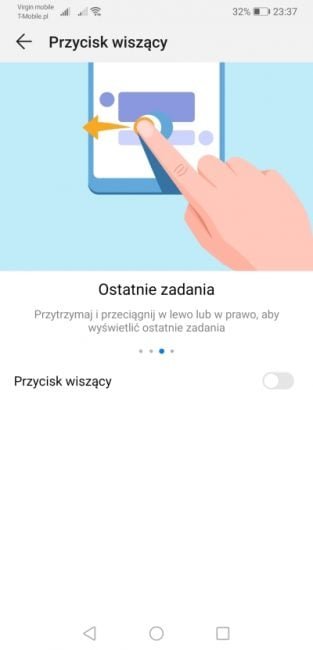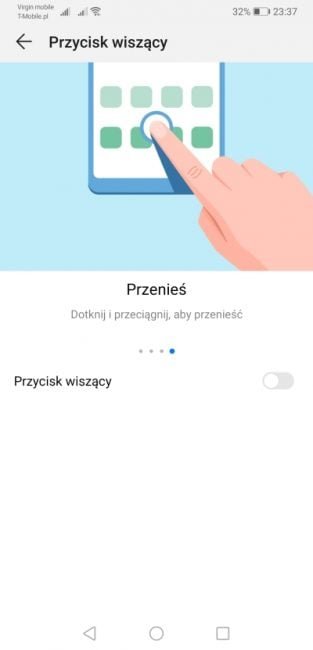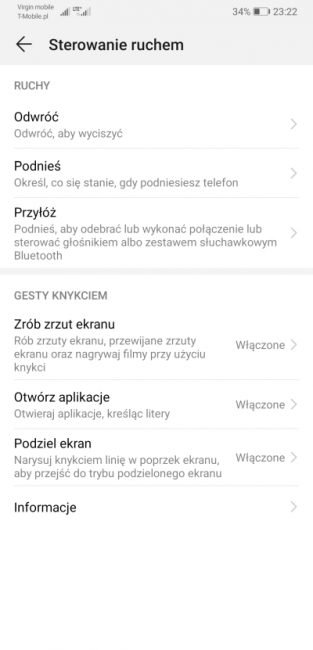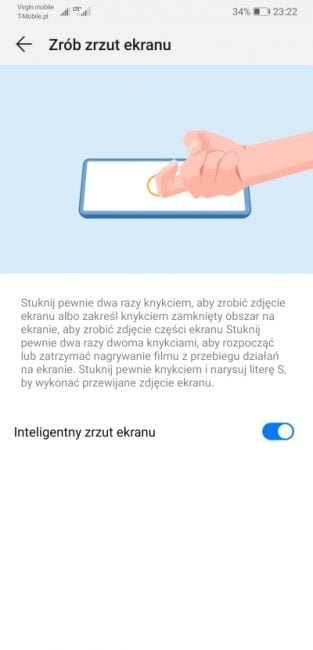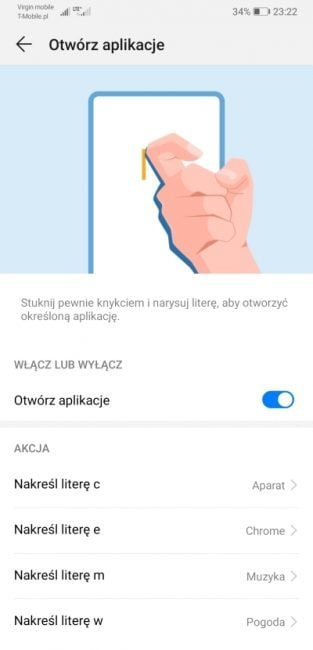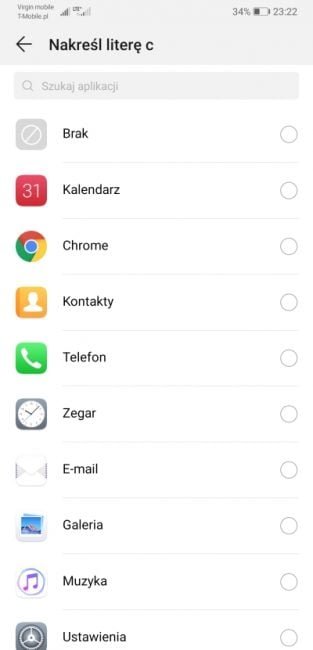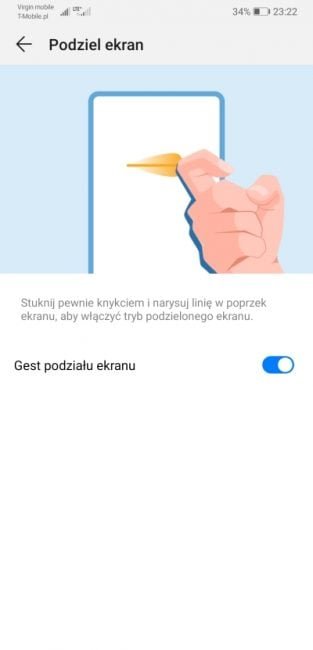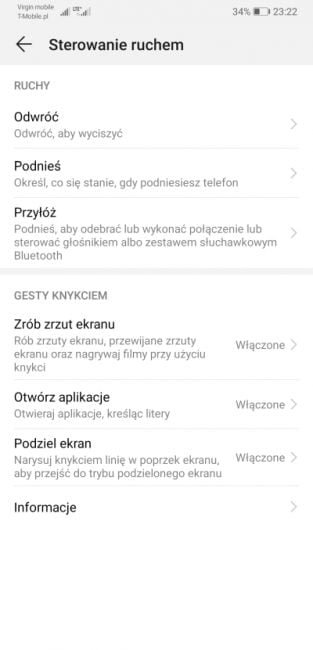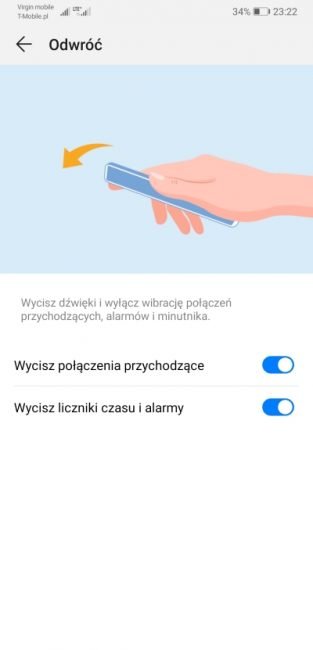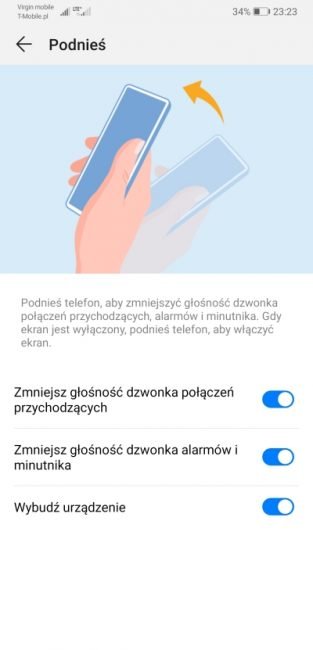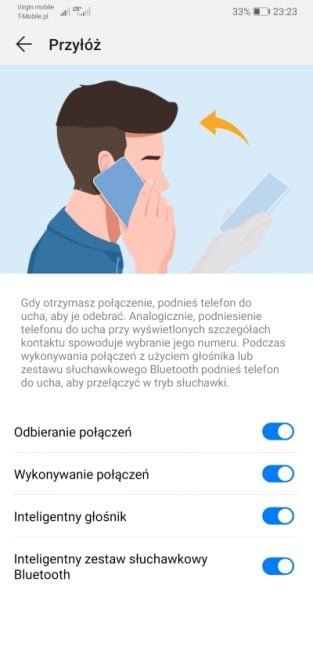Nie samą warstwą sprzętową smartfony stoją. Ważne jest też oprogramowanie, które pozwala wykrzesać pełen potencjał hardware’u. Dziś postaram się skupić Waszą uwagę właśnie na nakładce systemowej od Huawei, czyli EMUI. A konkretniej na nowości w postaci obsługi smartfona gestami, a także na sterowaniu ruchem, za pomocą którego możemy sobie nieco ułatwić korzystanie z telefonu.
Smartfony Huawei wreszcie obsługują gesty
Odkąd w smartfonach różnych marek zaczęła pojawiać się ich obsługa za pomocą gestów, bardzo przyzwyczaiłam się do tego rozwiązania. Na tyle mocno, że z trudem jest mi się “przestawić” na androidowe przyciski systemowe w urządzeniach, które owych gestów nie oferują. Jeszcze do niedawna Huawei był jednym z producentów, którego telefony o gestach mogły pomarzyć. Na szczęście zmieniło się to wraz z premierą serii Mate 20.
Gesty mają masę zalet. Najważniejszy według mnie jest jednak fakt, że są bardzo intuicyjne i szybko wchodzą w nawyk. Co więcej, powodują, że nie musimy za każdym razem wędrować palcem do dołu ekranu, by cofnąć widok czy wyjść z aplikacji – wystarczy wykonać odpowiedni gest odpowiadający za te akcje. Wychodzę też z założenia, że dolna belka w smartfonach z Androidem zabiera zbędne piksele miejsca na ekranie, a tych przecież nigdy za wiele.
Gesty w smartfonach Huawei (Mate 20 i Mate 20 Pro) wyglądają następująco:
- przeciągnięcie palcem od prawej lub lewej krawędzi do środka ekranu działa jako wstecz,
- przeciągnięcie do góry to powrót do ekranu głównego,
- przeciągnięcie palcem z dołu ekranu ku górze i przytrzymanie – wyświetla ostatnie zadania,
- przeciągnięcie od dolnych rogów ekranu ku górze uruchamia Asystenta Google.
To jeszcze najważniejsze: gdzie w ustawieniach znaleźć gesty?
Sprawa jest prosta – wchodzimy w ustawienia i kierujemy się w stronę samego dołu, tam znajdziemy System, a następnie Nawigacja systemowa. Do wyboru są trzy możliwości. Pierwsza to opisane wyżej gesty, druga – standardowa nawigacja trzema klawiszami wstecz, Home i otwarte aplikacje, trzecia natomiast – przycisk wiszący. Ten ostatni zasługuje na kilka słów rozwinięcia.
Przycisk wiszący to nic innego, jak okrągły przycisk przywołujący na myśl dymek czatu Messengera, odpowiadający za nawigację po systemie – analogicznie do przycisków systemowych z dolnej belki Androida. Jedno tapnięcie w niego to powrót, dłuższe przytrzymanie – przejście do ekranu głównego, a przytrzymanie i przeciągnięcie w lewo lub w prawo odpowiada za wyświetlanie otwartych aplikacji.
Gesty knykciem
Drugą rzeczą, na którą chciałam zwrócić Waszą uwagę, jest dostępność gestów knykciem. Nie jest to niczym nowym w przypadku smartfonów Huawei, ale odnoszę wrażenie, że wciąż mało się na ten temat mówi. Czy słusznie? Wydaje mi się, że nie.
Najbardziej widowiskowym, ale też wydaje mi się, że najczęściej używanym gestem knykciem jest robienie screenshotów (zrzutów ekranu) dwukrotnie pukając knykciem w ekran. Opcję można rozszerzyć i jeśli chcemy zrobić zrzut wybranego obszaru ekranu, to musimy zakreślić dany obszar.
Gestem knykciem możemy również otwierać aplikacje kreśląc litery (aplikacje do wybranych liter przypisane są domyślnie, ale nic nie stoi na przeszkodzie, by je zmienić) czy też, co jest równie przydatne, włączać tryb podzielonego ekranu rysując poziomą kreskę wzdłuż ekranu.
Gesty knykciem znajdziecie przechodząc następującą ścieżkę: ustawienia – inteligentna pomoc – sterowanie ruchem. Tam też są opcje związane bezpośrednio z samą nazwą ustawień. A zatem kilka słów także na ich temat.
Sterowanie ruchem
Wydaje mi się, że wciąż mało osób zdaje sobie sprawę z obecności w oprogramowaniu tak przydatnych momentami funkcji, jak sterowanie telefonem za pomocą ruchu.
Dostępne są następujące opcje:
- odwróć telefon, by wyciszyć,
- podnieś telefon, by ściszyć dzwonek,
- przyłóż telefon do ucha, aby odebrać przychodzącą rozmowę lub wybrać numer widoczny na ekranie.
Wpis powstał przy współpracy z Huawei